|
Lovely

Dieses Tutorial wurde mit PSP 12 geschrieben.
Es lässt sich aber auch mit anderen Versionen problemlos nacharbeiten.
© Biene - All Rights Reserved. Bitte lest meine
Terms of Use.
Vervielfältigen oder Nutzung für
Bastelforen als Aufgabe nur mit meiner Erlaubnis !
Du benötigst dieses
Material.
Such dir bitte selber eine geeignete Haupttube.
Meine ist ©Vi Nina und nicht im
Material enthalten.
Ihre schönen Tuben nebst Lizenz kannst du
hier
erwerben.
Wir arbeiten mit dem schönen Freebie Scrapkit Lovely von
Mariel.
Dieses schönes Kit kannst du
hier for free finden.
Du musst lediglich im Shop registriert sein.
Alles im material_lovely_biene.pspimage ist ©Biene.
Die Masken fantasy2016_biene.jpg ist ebenfalls ©Biene.
Beachte hierzu bitte meine TOU's aus dem Zip.
Ein riesengroßes Dankeschön geht an die fleißigen
Bastler, Scrapdesigner & Tuber.
Das Wasserzeichen der einzelnen Tuben ist in den Tuben enthalten.
Das © bleibt beim jeweiligen Original Artist.
Filter:
Stell deine VG Farbe auf #e17df1.
Öffne eine neue Leinwand 700 x 700 px weiß.
Öffne mein Material.
Die Ebenen sind unsichtbar gestellt.
Öffne zunächst einmal die Sichtbarkeit aller Ebenen.
Schließe das Material nach dem Kopieren nicht, wir
benötigen es noch einige Male.
Aktiviere die Ebene maskoverlay biene.
Kopiere sie als neue Ebene in dein Bild.
Schieb sie nach unten.
Öffne meine Maske fantasy2016_biene.jpg und minimiere
die Ansicht.
Ebenen - neue Rasterebene.
Auswahl - Alles auswählen.
Öffne aus dem Kit - Part Papers - Paper4.
Bearbeiten - Kopieren.
Wechsel auf dein Bild zurück.
Bearbeiten - In eine Auswahl einfügen.
Auswahl aufheben.
Ebenen - neue Maskenebene - Aus Bild.
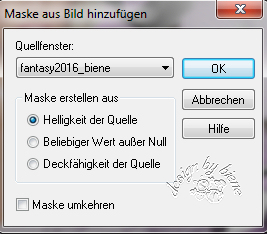
Zusammenfassen - Gruppe zusammenfassen.
Öffne aus dem Kit - Part Elements - 1.png.
Kopiere es als neue Ebene in dein Bild.
Verkleinere es auf 50%.
Schieb es nach unten links.
Ebenen - Duplizieren.
Bild - Vertikal Spiegeln.
Beide Ebenen:
Effekte - 3D-Effekte - Schlagschatten.
2 - 2 - 20 - 10 - schwarz.
Öffne aus dem Kit - 55.png.
Kopiere es als neue Ebene in dein Bild.
Schieb es nach unten.
Effekte - 3D-Effekte - Schlagschatten.
2 - 2 - 20 - 10 - schwarz.
Öffne aus dem Kit 53.png.
Kopiere es als neue Ebene in dein Bild.
Anpassen - Helligkeit/Kontrast - Helligkeit 40 -
Kontrast 0.
Deckfähigkeit - 72%.
Öffne aus dem Kit 22.png.
Kopiere es als neue Ebene in dein Bild.
schieb es nach oben.
Effekte - 3D-Effekte - Schlagschatten.
2 - 2 - 20 - 10 - schwarz.
Öffne aus dem Kit 27.png.
Kopiere es als neue Ebene in dein Bild.
Verkleinere es auf 85%.
Schieb es nach links.
Effekte - 3D-Effekte - Schlagschatten.
2 - 2 - 20 - 10 - schwarz.
Öffne aus dem Kit 26.png.
Kopiere es als neue Ebene in dein Bild.
Verkleinere es auf 45%.
Schieb es nach links unten.
Effekte - 3D-Effekte - Schlagschatten.
2 - 2 - 20 - 10 - schwarz.
Öffne aus dem Kit 63.png.
Kopiere es als neue Ebene in dein Bild.
Verkleinere es auf 60%.
Bild - Frei drehen - 15 - nach rechts - nichts
angeklickt.
Schieb es nach rechts.
Effekte - 3D-Effekte - Schlagschatten.
2 - 2 - 20 - 10 - schwarz.
Anpassen - Schärfe - Unscharf maskieren.
1 - 40 - 4 - Helligkeit - nicht angeklickt.
Öffne aus dem Kit 7.png.
Kopiere es als neue Ebene in dein Bild.
Verkleinere es auf 55%.
Anpassen - Helligkeit/Kontrast - Helligkeit 40 -
Kontrast o.
Bild Vertikal Spiegeln.
Schieb es nach unten rechts.
Effekte - 3D-Effekte - Schlagschatten.
2 - 2 - 20 - 10 - schwarz.
Wechsel auf mein Material.
Aktiviere die Ebene heartframe biene.
Kopiere sie als neue Ebene in dein Bild.
Schieb sie passend auf dem Herz zurecht.
Öffne aus dem Kit 59.png.
Kopiere es als neue Ebene in dein Bild.
Öffne deine ausgesuchte Tube.
Kopiere einen Ausschnitt als neue Ebene in dein Bild.
Verkleinere ihn ggfs.
Schieb ihn an einen schönen Platz.
Ebenen - Duplizieren.
Mischmodus - Aufhellen.
Deckfähigkeit 49%.
Wechsel eine Ebene tiefer.
Effekte - 3D-Effekte - Schlagschatten.
2 - 4 - 20 - 20 - schwarz.
Wechsel auf die oberste Ebene zurück.
Öffne aus dem Kit 42.png.
Kopiere es als neue Ebene in dein Bild.
Schieb es nach unten.
Effekte - 3D-Effekte - Schlagschatten.
2 - 2 - 20 - 10 - schwarz.
Öffne aus dem Kit 52.png.
Kopiere es als neue Ebene in dein Bild.
Verkleinere es auf 25%.
Schieb es nach rechts unten.
Effekte - 3D-Effekte - Schlagschatten.
2 - 2 - 20 - 10 - schwarz.
Falls vorhanden, kannst du hier eine Flamme einfügen.
Öffne aus dem Kit 61.png.
Kopiere es als neue Ebene in dein Bild.
Verkleinere es auf 30%.
Schieb es nach unten rechts.
Effekte - 3D-Effekte - Schlagschatten.
2 - 2 - 20 - 10 - schwarz.
Öffne aus dem Kit 20.png.
Kopiere es als neue Ebene in dein Bild.
Schieb es nach unten.
Öffne aus dem Kit 31.png.
Kopiere es als neue Ebene in dein Bild.
Verkleinere es auf 35%.
Schieb es nach links unten.
Effekte - 3D-Effekte - Schlagschatten.
2 - 2 - 20 - 10 - schwarz.
Öffne aus dem Kit 64.png.
Kopiere es als neue Ebene in dein Bild.
Aktiviere deinen Zauberstab - Toleranz 32 - Randschärfe
0.
Markiere die gesamte blaue Fläche nebst Pinsel.

Anpassen - Farbton/Sättigung - Kolorieren.
Farbton 206 - Sättigung 208.
Auswahl - aufheben.
Verkleinere es auf 20%.
Schieb es nach rechts.
Effekte - 3D-Effekte - Schlagschatten.
2 - 2 - 20 - 10 - schwarz.
Öffne aus dem Kit 39.png.
Kopiere es als neue Ebene in dein Bild.
Verkleinere es auf 20%.
Schieb es nach links.
Effekte - 3D-Effekte - Schlagschatten.
2 - 2 - 20 - 10 - schwarz.
Öffne aus dem Kit 34.png.
Kopiere es als neue Ebene in dein Bild.
Verkleinere es auf 30%.
Schieb es nach unten.
Effekte - 3D-Effekte - Schlagschatten.
2 - 2 - 20 - 10 - schwarz.
Öffne aus dem Kit 8.png.
Kopiere es als neue Ebene in dein Bild.
Verkleinere es auf 20%.
Schieb es nach unten rechts.
Ebenen - Duplizieren.
Bild - Vertikal Spiegeln.
Verkleinere es auf 80%.
Schieb es links passend zurecht.
Beide Ebenen:
Effekte - 3D-Effekte - Schlagschatten.
2 - 2 - 20 - 10 - schwarz.
Wechsel auf die oberste Ebene zurück.
Öffne aus dem Kit 6.png.
Kopiere es als neue Ebene in dein Bild.
Verkleinere es auf 35%.
Schieb es nach unten.
Effekte - 3D-Effekte - Schlagschatten.
2 - 2 - 25 - 10 - schwarz.
Füge nun die nötigen ©Infos, deinen Namen oder
Wasserzeichen ein.
Schalte die weiße HG Ebene unsichtbar.
Klick in eine der sichtbaren Ebenen - Zusammenfassen -
Sichtbare zusammenfassen.
Als png. abspeichern - und fertig bist du!!!
Hier zeige ich dir noch eine andere Variante - gleiches
Kit & Tube

Ich hoffe du hattest ebenso viel Spaß wie ich an diesem
Tut!
- 10. Mai 2016 -
- Home -
|